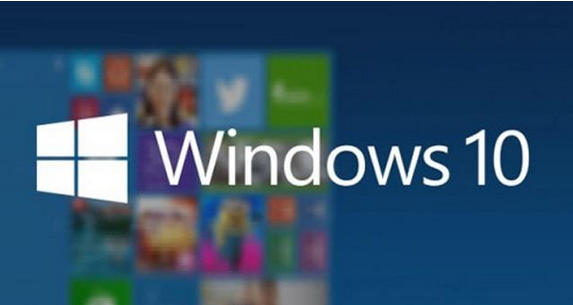Total Commander 7.5版本的第一个公测版本近日发布(以下简称TC),这个版本除了全面支持Unicode之外,还额外提供了许多强大实用的功能。
公测版本下载地址为http://ghisler.fileburst.com/750beta/tcmd75b1.exe,如果当前系统中已经安装TC的旧版本,安装时会弹出提示对话框,你可以决定是选择更新安装还是正常安装。需要指出的是,更新安装之后,原有的中文语言包和插件都可以正常使用,但原有的注册文件会自动失效。
新功能一:快速跳转到上级文件夹
当我们需要返回上一级文件夹时,一般都是单击工具栏上的“后退键,如果路径比较深,可能需要按下多次“后退键,即使是按下“Alt和“←的组合,也需要执行多次重复操作,这确实是一件麻烦事。
在TC7.5 Beta1中快速跳转到上级文件夹,不用多次单击工具栏上的相应按钮。首先请打开“Configuration→Layout对话框,我们可以在“Show current directory小节下看到新增加的“Show clickable path parts (“breadcrumbr bar)的选项,勾选之后即可生效。
现在,我们只要单击上面的文件夹(注意不是左侧的倒三角按钮),如图所示,即可很方便地通过弹出菜单跳转到上级目录。

新功能二:简单操作完成多重复制
在以前的版本中,虽然我们可以很方便地在双窗格中通过鼠标拖曳完成复制或移动文件的操作,但如果需要向多个目标路径复制文件,仍然需要多次操作才能完成。
现在则简单多了,我们可以很方便地将选定的文件或目录向多个目标路径进行复制。不过,默认设置下并不能使用多重复制的功能,首先要打开“Configuration对话框,切换到“Operation→Copy/Delete面板,取消对话框顶部的“Use standard copy method (recommended)复选框,至于其他选项则不用更改。
例如需要将左侧窗格的5个*.dwg文件复制到右侧窗格的temp1、temp2、temp3等三个文件夹,只要在两个窗格中分别选择源文件和目标文件夹,注意这里不能使用鼠标直接拖曳,按下F5功能键,此时会打开复制对话框,单击左下角的“Optionbs按钮,勾选“Copy to ann selected folders/links in the target panel复选框,确认之后即可完成多重复制的操作,注意每次使用时都必须手工确认之后才可以使用多重复制功能。